Иако скоро сви знају за основне апликације Мац ОС Кс-а које се лако користе, многи људи нису свесни једне од његових највећих предности: Аутоматор. Апликацију је представио Аппле 2005. године као део свог Мац ОС Кс 10.4 „Тигер“ оперативног система, дизајнираног да доведе „покажи и кликни“ интерфејс за аутоматизацију рутинских задатака. Било да се ради о организовању датотека, стављању слика у одређене албуме, пријављивању у одређене области рада систем, или нешто сасвим друго, различити панели и контроле унутар Аутоматора могу то да ураде за само неколико секунди.
За оне који су нови у Мац ОС Кс-у, или они који су једноставно нови у томе како Аутоматор функционише, ово се може урадити следећим неколико једноставних корака. Ови кораци ће произвести оно што је у Мац ОС Кс-у познато као „ток посла“, који може да обавља исти посао сваки пут идентично.
Корак 1: Отворите апликацију Аутоматор и започните
Да бисте започели креирање нове Аутоматор рутине, отворите апликацију Аутоматор тако што ћете је претражити у фасцикли „Апликације“ Финдер-а или извршити Спотлигхт претрагу за апликацију.
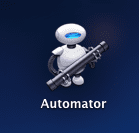
Чим се Аутоматор отвори, он представља дијалог који омогућава корисницима да изаберу тип документа који покушавају да креирају.
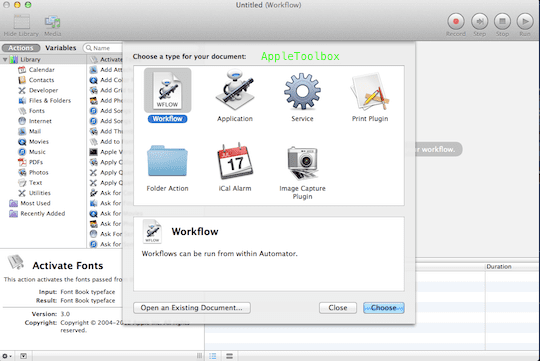
У овом случају, корисници ће морати да изаберу опцију „ток рада“. Ово ће створити једноставну скрипту која обавља рутински задатак. Друге опције, попут креирања апликације или чак Мац ОС Кс услуге, могу се извести помоћу Аутоматор-а, али ће бити покривене у другом водичу.
Избор опције за креирање тока посла ће елиминисати оквир за дијалог и открити шта је у суштини празно платно пуно доступних радњи и процедура. Ово ствара почетну основу за креирање тока посла.
Корак 2: Одредите шта треба да буде аутоматизовано
Пре него што уђу у стварно креирање тока посла, важно је да корисници одреде тачно шта желе да ток посла ради сваки пут када се позове. За неке људе, ово се може састојати од означавања иТунес песама годином, жанром или именом извођача. За друге, то може укључивати скалирање фотографија навише или надоле, а за треће може укључивати слање е-поште, подешавање системских поставки или неки други рутински задатак.
Да бисте започели, направите једноставну листу жељене акције и њених коначних исхода. У овом случају, креираћемо имејл са унапред изабраним примаоцима и унапред написаном поруком која се аутоматски шаље када се ток посла покрене. Ово је одлична опција за власнике малих предузећа који редовно шаљу мејлове клијентима како би их подсетили на предстојеће рокове, доспела плаћања или друге информације. Наша серија циљева корак по корак би изгледала отприлике као следећи пример:
1. Отворите апликацију Маил.апп
2. Направите имејл са унапред написаним садржајем
3. Приложите слике специфичне за рођендан
4. Пошаљите садржај контактима који славе рођендан
Ово може изгледати прилично напредно, али захваљујући Аутоматоровим унапред одабраним радњама, заправо је изузетно лако аутоматски помоћи пословни контакти прослављају рођендан уз честитку компаније која користи шаблон е-поште и укључује специјал унапређење. Са циљевима наведеним на почетку, стварање такве рутине ће бити лако.
Корак 3: Почните да састављате рутину део по део
Користећи бочну траку Аутоматора, прегледајте библиотеку унапред одређених радњи тако што ћете изабрати опцију „Маил“ (прво изаберите опцију Воркфлов).
Ово ће открити листу доступних процедура аутоматизације које су већ дефинисали Аппле или други програмери софтвера за коришћење са Аутоматор-ом. Они који су инсталирали други програм за е-пошту, као што је Ентоураге или Оутлоок, приметиће посебне радње за оне кандидате означене иконом апликације. У овом случају, стриктно ћемо се придржавати радњи које раде са Маил.апп. Из тог разлога, све изабране радње треба да садрже икону Аппле-ове поште само са леве стране налепнице.
Прва радња коју ћемо изабрати је означена као „Нова порука поште“ од ОС Кс 10.8 „Моунтаин Лион“.
Ова опција ће открити шта изгледа као типичан образац за композицију поруке. Корисници ће приметити типична поља која се користе за адресирање поруке, као и поља предмета и тела.
Пошто ће ова порука бити послата контактима који славе рођендан, на дан њиховог рођендана, радња се ослања на чињеницу да је рођендан сваког контакта дефинисан у Цонтацтс.апп (Аддресс књига). Ако јесте, додајте сваки контакт са дефинисаним датумом рођења у поље „БЦЦ“ е-поште. Ово ће осигурати да поруке послате више контаката неће жртвовати приватност адресе е-поште сваког контакта. Такође осигурава да ће рођенданска е-пошта бити послата само одабраним контактима, што би могло бити одлично за сегментирање пословних и личних контаката по потреби.
Са контактима наведеним у пољу „БЦЦ“, само напред и напишите тему е-поште у одговарајуће поље. Оставите поље „Порука“ празно, јер ће се то решити у каснијем кораку процеса. Изаберите налог са којег треба да се пошаље порука, уверите се да се пословна пошта шаље са налога пословне е-поште и тако даље.
Рутина се сада може проширити у новим правцима, укључујући додавање рођенданских честитки и специфичног прилога. На бочној траци кликните на „Пошаљи рођенданске честитке“ и превуците је у радну област. Ово ће додати нову кутију са сликама специфичним за рођендан и област за писање поруке. Изаберите одређену слику или затражите насумичну слику за сваког примаоца, а затим напишите рођенданску честитку у приказаном пољу. Уверите се да имејл садржи посебан промотивни код или попуст за прославу ове прилике.
Корак 4 (опционо): Снимите радње на екрану за напреднију аутоматизацију
Проницљиви посматрачи интерфејса Аутоматора приметиће велико дугме „Сними“ на траци са алаткама апликације. Ово је у суштини апликација за снимање екрана која копа мало дубље испод хаубе. Када се покрене, посматраће шта корисник ради и реплицираће то на тачан начин као ток рада Аутоматора. Ово је одлична опција ако, у овом примеру, шаблон рођендана који је обезбедио Аппле једноставно није исечен. Шта ако корисник жели да приложи сопствену слику, са темама брендирања компаније и мало више маркетиншким дизајном?
То се лако може урадити притиском на снимање, а затим покретањем Маил. Док је снимање у току, корисници би саставили нову поруку, креирали садржај на тему рођендана, приложили рођенданске слике, а затим зауставили снимање. Рођенданска порука би била прилагођена у складу с тим, произведена баш као и снимак екрана који се прати док је корисник правио своју прилагођену е-пошту.
Ово такође функционише веома добро за снимање ствари као што су филтери апликација, промена величине слике, ПДФ филтрирање, и читав низ других задатака који би могли бити лакше извршени него што је наложено коришћењем превлачења и испуштања елемената.
Корак 5: Чување документа и покретање када је потребно
Ток посла који је управо креиран генерално се може сачувати у једном од два облика. Ако корисници одлуче да га сачувају једноставно као ток посла, мораће двапут да кликну на његову икону, отворе ток посла и притисну дугме „Покрени“ сваки пут када желе да изврше његове радње. У овом случају, ти кораци ће се изводити сваки пут када је нечији рођендан.
Друга опција је да га сачувате као апликацију, потпуно елиминишући дугме „Покрени“ из једначине. Ако корисници одлуче да сачувају ток посла као апликацију, двоструким кликом на њену икону и отварањем те апликације све ће се радње извршити одмах и без даљег уноса.
У случају нечега попут рођенданске е-поште или задатка филтрирања, то би могло бити сјајно идеја да сачувате ток посла као апликацију, а затим га додате као стартну ставку у систему Преференцес. Ово би покренуло апликацију сваки пут када се рачунар покрене, аутоматски проверавајући услове наведене у току посла и извршавајући тражене радње ако је потребно. Са документом сачуваним или као ток посла или као апликација, корисници су слободни да креирају још један аутоматизовани задатак или једноставно уживају у плодовима свог рада. Не може бити лакше натерати Мац ОС Кс да обавља велики број задатака у позадини, све уз минималан кориснички унос и често без икаквих додатних радњи.
У закључку, ево како можете лако да креирате аутоматизоване рођенданске честитке:
1. Подесите свој адресар. Једноставно отворите адресар и идите на Преференцес и кликните на Шаблон > Додај поље и изаберите Рођендан.
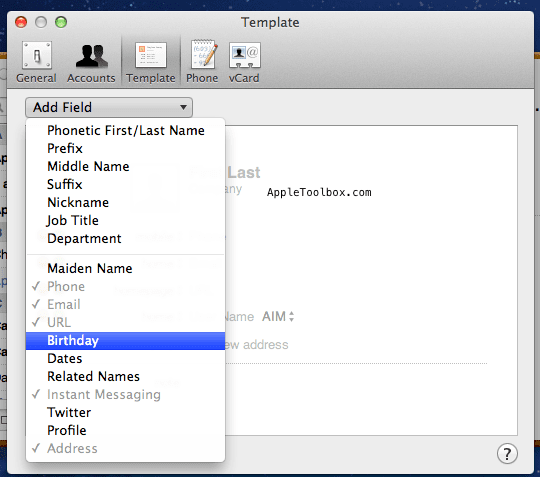
Ор можете додати и рођендан одређеном контакту. Једноставно покрените Адресар и идите на контакт коме желите да додате рођендан. Кликните на мени Картица и изаберите Рођендан из опције Додај поље.
2. Отворите Аутоматор, изаберите апликацију и кликните на Изабери.
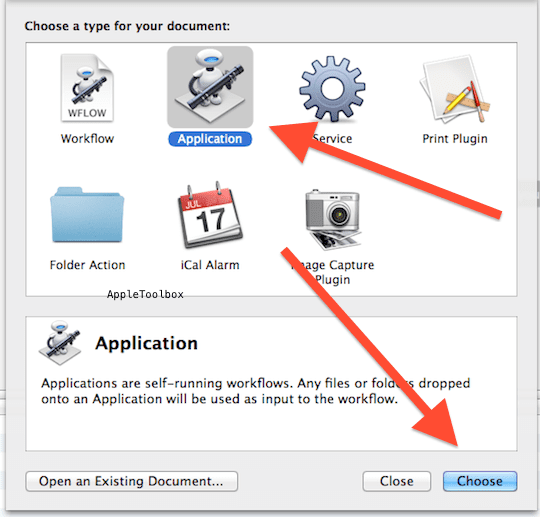
3. Кликните на Контакти и Пронађите особе са рођенданима
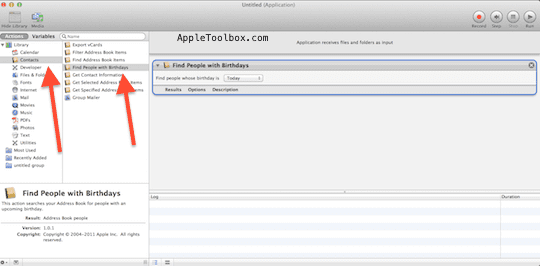
4. Сада кликните на Маил и пошаљите рођенданске честитке. Имајте на уму да су две радње у току посла (погледајте доле) повезане заједно.
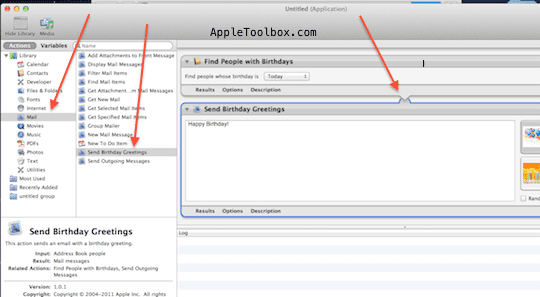
5. Сачувајте ток посла тако што ћете изабрати Датотека > Сачувај….
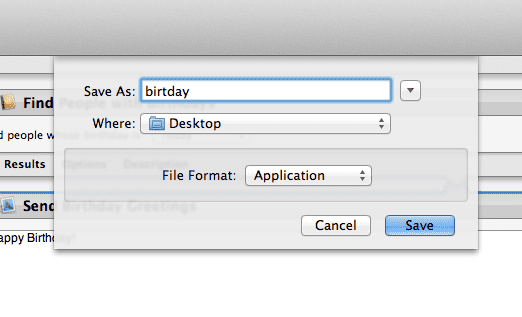 6. Сада да бисте користили овај ток посла, једноставно кликните на икону „рођендан“ (коју сте управо сачували). Аутоматор ће пронаћи људе са рођенданима и дозволити да вам пошаљете честитке.
6. Сада да бисте користили овај ток посла, једноставно кликните на икону „рођендан“ (коју сте управо сачували). Аутоматор ће пронаћи људе са рођенданима и дозволити да вам пошаљете честитке.
Повезан:
Решавање проблема и помоћ за Мац
Мац ОС Кс Гоне Маверицк
Мац ОС Кс: Диктирање не ради; како поправити

Опседнут технологијом од раног доласка А/УКС-а на Аппле, Судз (СК) је одговоран за уредништво АпплеТоолБок-а. Налази се у Лос Анђелесу, Калифорнија.
Судз је специјализован за покривање свих ствари мацОС-а, након што је током година прегледао десетине развоја ОС Кс и мацОС-а.
У претходном животу, Судз је радио помажући компанијама са листе Фортуне 100 у њиховим тежњама према технологији и пословној трансформацији.